
Windows用動画編集ソフトGOM Mix2024(ゴムミックス)の使い方、特殊効果トランジションの挿入と編集方法を解説します。

この記事を書いた人:内村 航
株式会社ドウガテック代表取締役。2012年より『カンタン動画入門』を運営。動画編集ソフト・アプリのレビュー本数58本。動画編集スクール取材9校。アクションカメラ17台、α7 III、EOS8000D所有。大学講師(日本文理大学情報メディア学科、立命館アジア太平洋大学動画制作ワークショップ等)。著書:暮らしvlogのはじめ方(朝日新聞出版)、iMovieのマニュアル本(工学社 I・O BOOKS)。
→【セール】動画編集ソフトPowerDirector最大28%オフクーポンコード『dougatec2025』
→カンタン動画入門のYouTubeチャンネルを登録する(Click)
この記事の目次
GOM Mix2024の使い方記事一覧
(1)機能の紹介・ダウンロード(2)基本的な使い方
(3)BGM音楽の挿入と編集
(4)テキストテロップの挿入と編集
(5)トランジションの挿入
(6)動画の書き出し
トランジションとは?
トランジションとは、AとBの動画間をふわぁーっとつないだりできる効果のことをいいます。場所から場所の移動の間や、夜から朝の間のカットなどに入れて使います。

トランジションを挿入する方法
『クリップトランジション』タブをクリック。
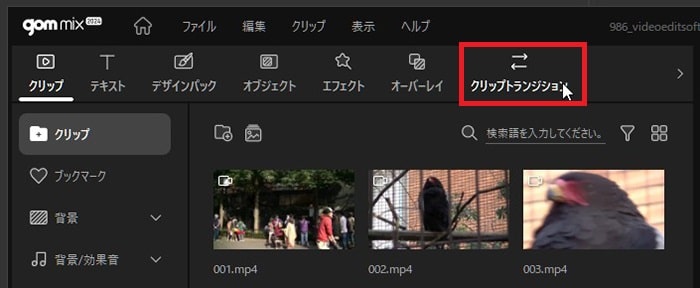
『ディゾルブ』をクリックしたまま、動画と動画の間に挿入してください。
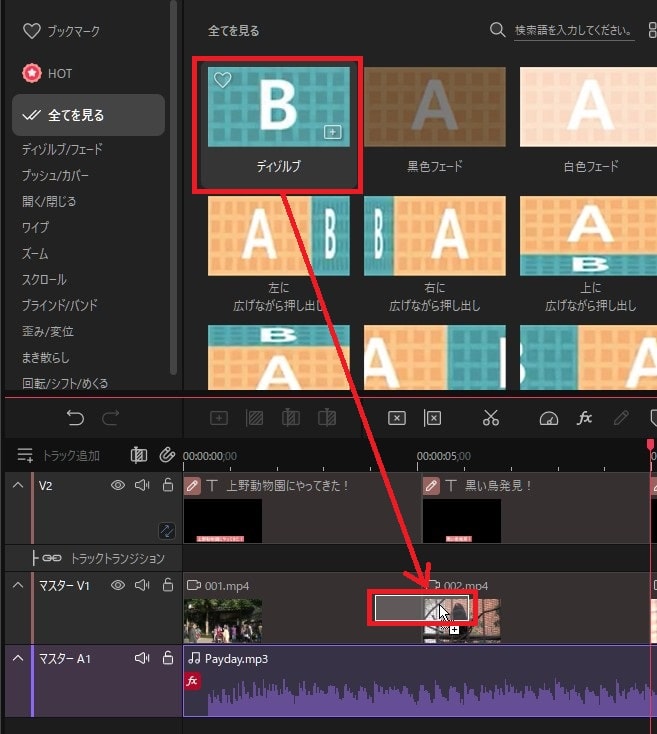
プレビュー画面で再生すると、1本目と2本目の動画の間がふわぁっと合成されているのが分かります。

トランジションの長さを変更する方法
タイムライン内に挿入した緑のトランジションの左右の端をクリックしたまま移動させてください。トランジションの適用時間を変更できます。
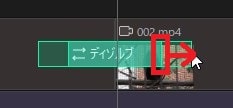
トランジションの削除する方法
トランジションを右クリック→『削除』。
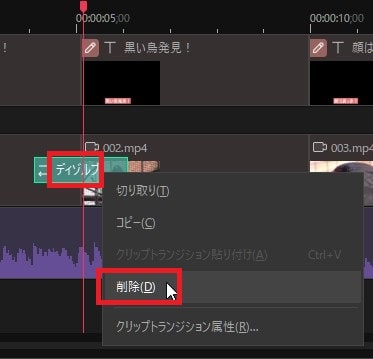
トランジション集、テキスト表示させないアイデア
トランジションを入れた動画を再生すると、動画はふわぁっとトランジション効果で変化します。しかしもしトランジション中にテキストがずっと表示されていると、ふわぁっとした変化の中、テキストだけがパキっと表示され続けるので違和感がでます。

もし気になるようであれば、トランジションがかかっているいる間、テキストをカットし表示させないようにしてみましょう。
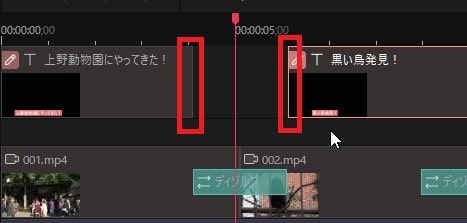
トランジション中、テキストが表示されなくなり画面がすっきりしました。

これでGOM Mix2024を使ったトランジションの挿入と編集方法の解説は終わりです。次の記事では編集した動画を書き出す方法を解説します。
GOM Mix2024の使い方記事一覧
(1)機能の紹介・ダウンロード(2)基本的な使い方
(3)BGM音楽の挿入と編集
(4)テキストテロップの挿入と編集
(5)トランジションの挿入
(6)動画の書き出し




